16. 차트 그리기
![]() 다음
시트를 기준으로 차트 그리는 방법을 설명한다. 다음과 같이 시트를 작성한다.
다음
시트를 기준으로 차트 그리는 방법을 설명한다. 다음과 같이 시트를 작성한다.
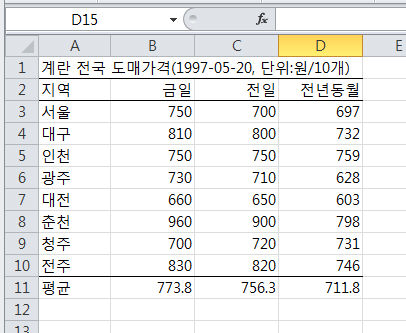
16.1. 차트 설계
16.1.1. 차트의 구성요소
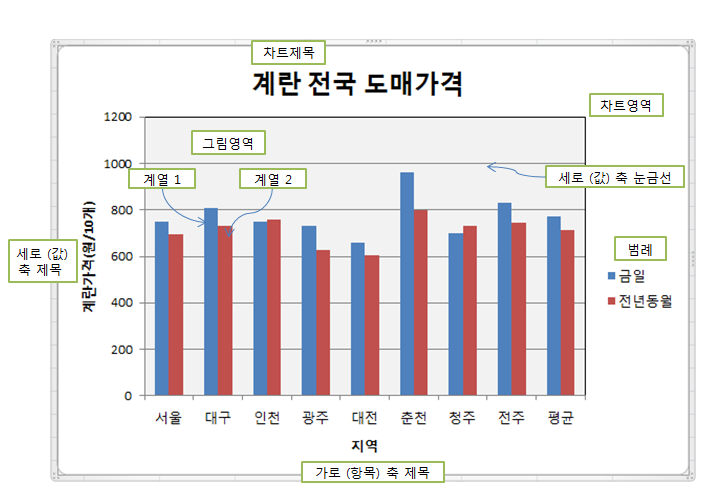
16.1.2. 차트 설계
![]() 차트의
자료구성: 표현하려는 내용을 정하고, 그에 맞는 자료구성을 한다.
차트의
자료구성: 표현하려는 내용을 정하고, 그에 맞는 자료구성을 한다.
X축의 내용을 구성한다.
Y축의 내용을 구성한다.
차트의 제목과 X축, Y축의 제목과 표시단위를 정한다.
![]() 제시된
시트를 기준으로 다음의 예를 참고한다.
제시된
시트를 기준으로 다음의 예를 참고한다.
차트의 목적: 오늘의 지역별 계란 시세와 전년도 같은 달(동월)의 계란시세를 비교한다.
X축: 지역(A2:A10) → A2는 X축의 이름표(축 제목)이 되고 지역의 범위는 A3:A10이 된다.
Y축: 제 1 계열 금일 계란시세(B2:B10) B2는 계열 1의 이름표(범례표시)가 된다.
제 2 계열 전년동월 계란시세(D2:D10) D2는 계열 2의 이름표(범례표시)가 된다.
![]() 차트의
모양은 위 그림과 같다.
차트의
모양은 위 그림과 같다.
16.2. 차트 마법사(차트 생성)
① 차트를 그리기 위해 X축 및 Y축의 1, 2계열의 범위를 선택한다.
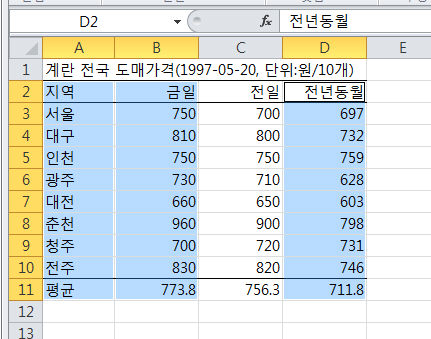
② 메인메뉴의삽입 클릭 차트 종류를 선택한다.
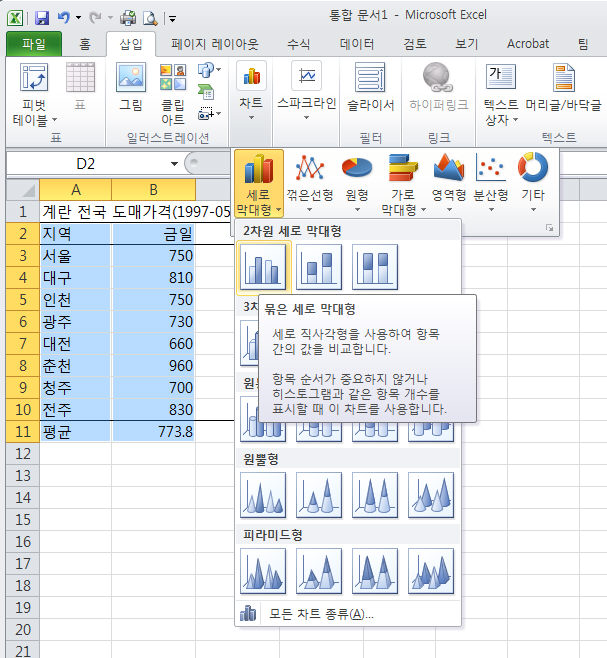
③ 차트가 생성되었다.
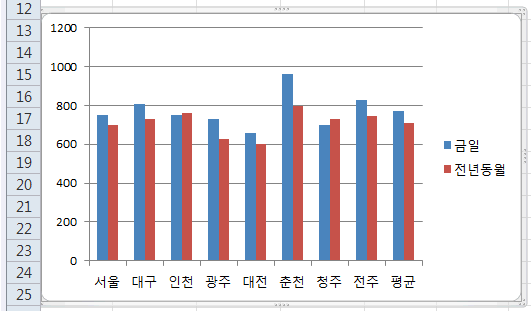
16.3. 차트 조정
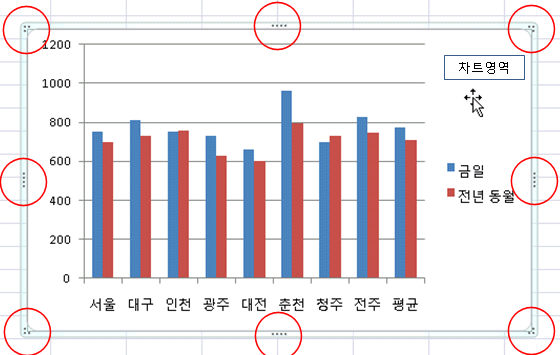
① 차트의 크기 및 위치 조정
![]() 위
그림에서 차트의 빈 부분(차트영역)을 마우스로 가리키고 있으면 차트영역이라는 글씨가
위
그림에서 차트의 빈 부분(차트영역)을 마우스로 가리키고 있으면 차트영역이라는 글씨가
나타나는데, 이 부분을 마우스로 드래그 하여 적절한 위치로 차트를 이동한다.
![]() 또
차트영역의 모서리에 있는 를 마우스로 드래그 하여 크기를 조절한다.
또
차트영역의 모서리에 있는 를 마우스로 드래그 하여 크기를 조절한다.
![]() 차트의
가로:세로 비율은 대략 4:3 비율을 유지하는 것이 좋다.
차트의
가로:세로 비율은 대략 4:3 비율을 유지하는 것이 좋다.
② 차트의 글씨 크기 조정
![]() 차트제목,
X축 제목, X축 눈금, Y축 제목, Y축 눈금, 범례 등의 글자크기를 조절한다.
차트제목,
X축 제목, X축 눈금, Y축 제목, Y축 눈금, 범례 등의 글자크기를 조절한다.
![]() 차트
영역에서 글꼴을 조정하면 차트 전체의 글꼴이 동일하게 설정된다.
차트
영역에서 글꼴을 조정하면 차트 전체의 글꼴이 동일하게 설정된다.
![]() 먼저
마우스를 차트영역에 대고 오른쪽 버튼을 눌러 글꼴을 선택한다. 다음 화면에서 글꼴 탭을 누르고 글씨의 크기와
글꼴 등을 설정한다.
먼저
마우스를 차트영역에 대고 오른쪽 버튼을 눌러 글꼴을 선택한다. 다음 화면에서 글꼴 탭을 누르고 글씨의 크기와
글꼴 등을 설정한다.
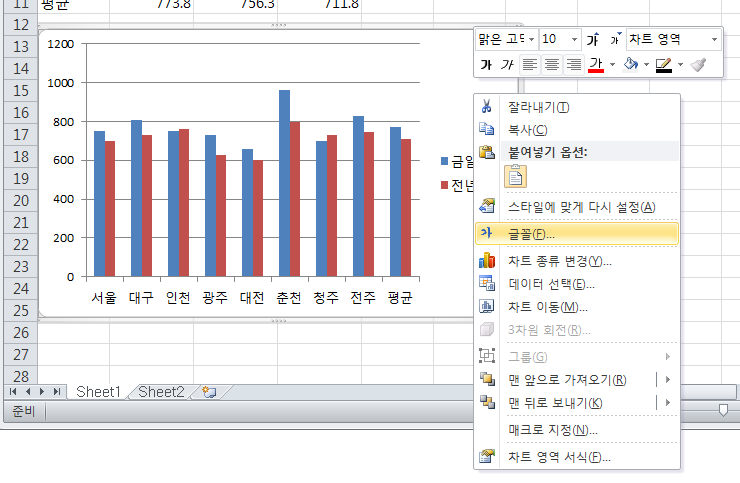
![]() 제목
등 글꼴을 다르게 설정할 필요가 있으면, 그 항목에서 오른쪽 버튼을 눌러 ...서식을 선택하여 같은 방법으로
조절한다.
제목
등 글꼴을 다르게 설정할 필요가 있으면, 그 항목에서 오른쪽 버튼을 눌러 ...서식을 선택하여 같은 방법으로
조절한다.
③ 채우기 색과 테두리 설정, 눈금선 지우기
![]() 그림영역에서
마우스 오른쪽 버튼 -> 그림영역 서식 클릭
그림영역에서
마우스 오른쪽 버튼 -> 그림영역 서식 클릭
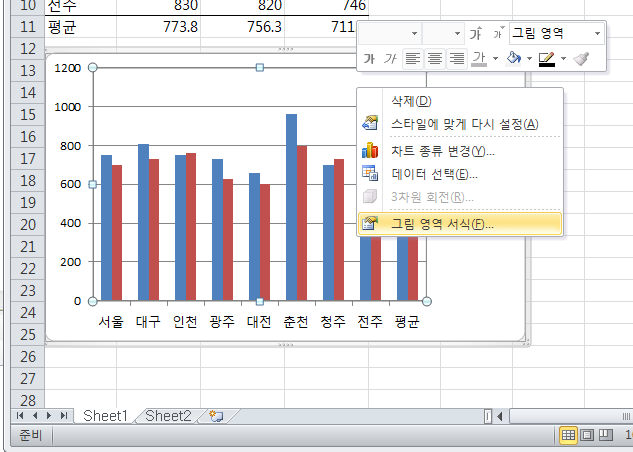
![]() 채우기
및 테두리 속성을 설정한다.
채우기
및 테두리 속성을 설정한다.
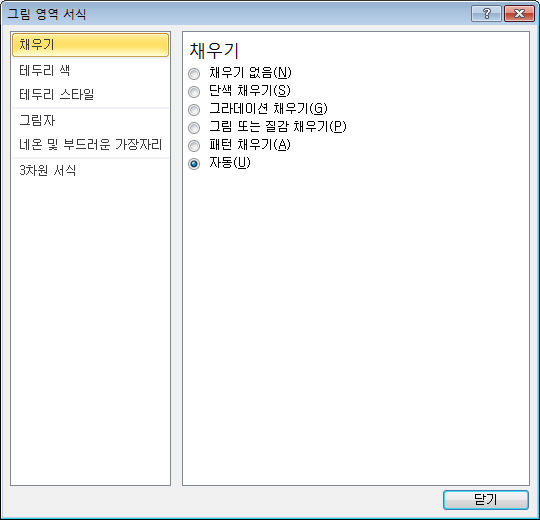
![]() 그림영역
-> 그림영역 서식
그림영역
-> 그림영역 서식
-> 채우기 없음
-> 테두리 설정
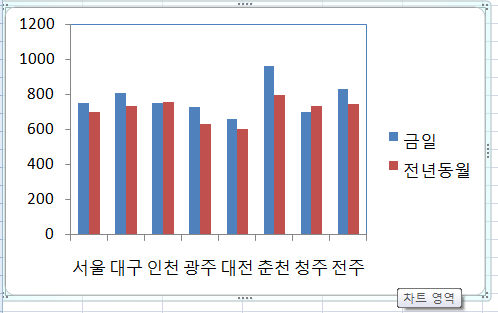
![]() 테두리:
색을 선택하거나 없애려면 없음을 선택.
테두리:
색을 선택하거나 없애려면 없음을 선택.
![]() 영역:
없음을 선택(흑백 인쇄)
영역:
없음을 선택(흑백 인쇄)
![]() 또는
색을 선택(칼라 인쇄)
또는
색을 선택(칼라 인쇄)
![]() 눈금선
지우기: 눈금선에 마우스를 대고 오른쪽 버튼을 눌러 삭제를 선택한다.
눈금선
지우기: 눈금선에 마우스를 대고 오른쪽 버튼을 눌러 삭제를 선택한다.
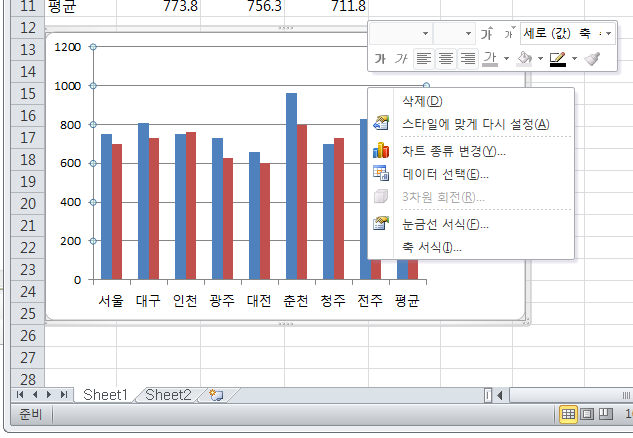
④ 범례의 위치 조정
![]() 범례를
드래그하여 적당한 위치로 옮기고, 크기 및 배열을 조절한다.
범례를
드래그하여 적당한 위치로 옮기고, 크기 및 배열을 조절한다.
![]() 범례의
테두리를 범례에서 오른쪽 버튼을 누른 후 범례서식에서 테두리를 없앤다.
범례의
테두리를 범례에서 오른쪽 버튼을 누른 후 범례서식에서 테두리를 없앤다.
![]() 범례를
다른 위치로 옮기면 그 자리가 비게 되므로 그림영역을 조절하여야 한다. 마우스를 그림영역에 대고 클릭하면 그림영역의
테두리가 표시되는데 이것을 드래그해서 크기를 조절한다.
범례를
다른 위치로 옮기면 그 자리가 비게 되므로 그림영역을 조절하여야 한다. 마우스를 그림영역에 대고 클릭하면 그림영역의
테두리가 표시되는데 이것을 드래그해서 크기를 조절한다.
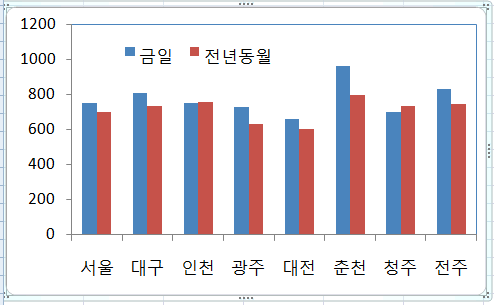
⑤ 계열의 색상 조정
![]() 계열의
막대중의 하나에 마우스를 대고 오른쪽 버튼을 눌러 계열 서식을 설정한다. 흑백으로 인쇄해야 할 경우는 채우기 효과를
사용하여 색 대신에 무늬를 사용한다. 모든 계열에 대해 같은 방법으로 조정한다.
계열의
막대중의 하나에 마우스를 대고 오른쪽 버튼을 눌러 계열 서식을 설정한다. 흑백으로 인쇄해야 할 경우는 채우기 효과를
사용하여 색 대신에 무늬를 사용한다. 모든 계열에 대해 같은 방법으로 조정한다.
![]() 계열중의
한 개만 다르게 표현하려면 계열을 클릭한 후 잠시 후에 다시 그 막대를 클릭한 후 오른쪽 버튼을 눌러 서식을 선택하고
조정하면 그림과 같이 다르게 할 수 있다.
계열중의
한 개만 다르게 표현하려면 계열을 클릭한 후 잠시 후에 다시 그 막대를 클릭한 후 오른쪽 버튼을 눌러 서식을 선택하고
조정하면 그림과 같이 다르게 할 수 있다.
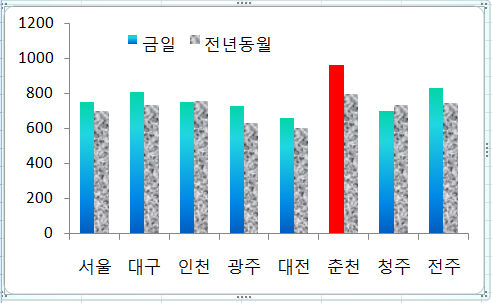
⑥ 그래프 위치
![]() 차트영역에서
오른쪽 버튼 -> 차트 이동
차트영역에서
오른쪽 버튼 -> 차트 이동
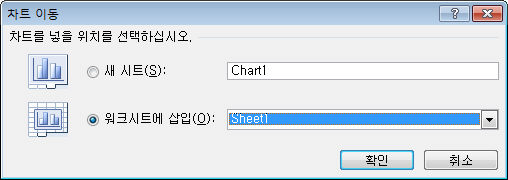
![]() 새
시트 : 별도의 시트 전체에 그래프 표시
새
시트 : 별도의 시트 전체에 그래프 표시
![]() 워크시트에
삽입: 워크시트의 표와 같이 그래프 표시
워크시트에
삽입: 워크시트의 표와 같이 그래프 표시